Windows 10でカスタムテーマを作成できます。 先週詳しく説明した非常に簡単なプロセスです。テーマには、壁紙とアクセントカラーが含まれます。テーマを作成すると、そのテーマは.themeファイルとしてApp Dataフォルダーに保存されます。 .themeファイルを削除すると、システムからテーマが事実上削除されます。設定アプリのテーマには表示されなくなります。これは、あるデスクトップから別のデスクトップにテーマをコピーするために必要なのはこのファイルだけであることを示唆しますが、そうではありません。 .themeファイルを別のシステムにコピーすると、アクセントカラーのみが適用されます。壁紙は付属しません。 Windows 10でテーマをインポートおよびエクスポートするには、テーマを別の方法で保存する必要があります。方法は次のとおりです。
Windows 10でテーマをエクスポートする
設定アプリを開きます。 [設定]の[個人設定]グループに移動し、[テーマ]タブを選択します。ここに、カスタムとデフォルトのすべてのテーマがリストされます。カスタムテーマのみをエクスポートできます。デフォルトのテーマはエクスポートできません。
エクスポートするテーマを右クリックして、「テーマを保存して共有する」を選択します。テーマに好きな名前を付けて保存します。デフォルトでは、テーマはデスクトップに保存されます。 .deskthemepack拡張子で保存されます。このファイルには、テーマのアクセントカラーと壁紙の両方が含まれています。

Windows 10でテーマをインポートする
をコピーします。deskthemepackファイルをインポートするシステムに追加します。ファイルを実行すると、設定アプリの個人設定グループの[テーマ]タブに表示されます。これでインポートされました。テーマを適用するには、[テーマ]タブに移動して選択します。
テーマを保存すると、次の場所に保存されます。
%AppData%LocalMicrosoftWindowsThemes
テーマがインポートされると、新しいフォルダーが作成されますThemesフォルダーに表示されます。テーマの名前と同じ名前で、わずかに短縮されます。内部には、DesktopBackgroundフォルダーと別の.themeファイルがあります。これがインポートされたテーマです。別のデスクトップにコピーして、Windowsが自動的に検出することを期待することはできません。
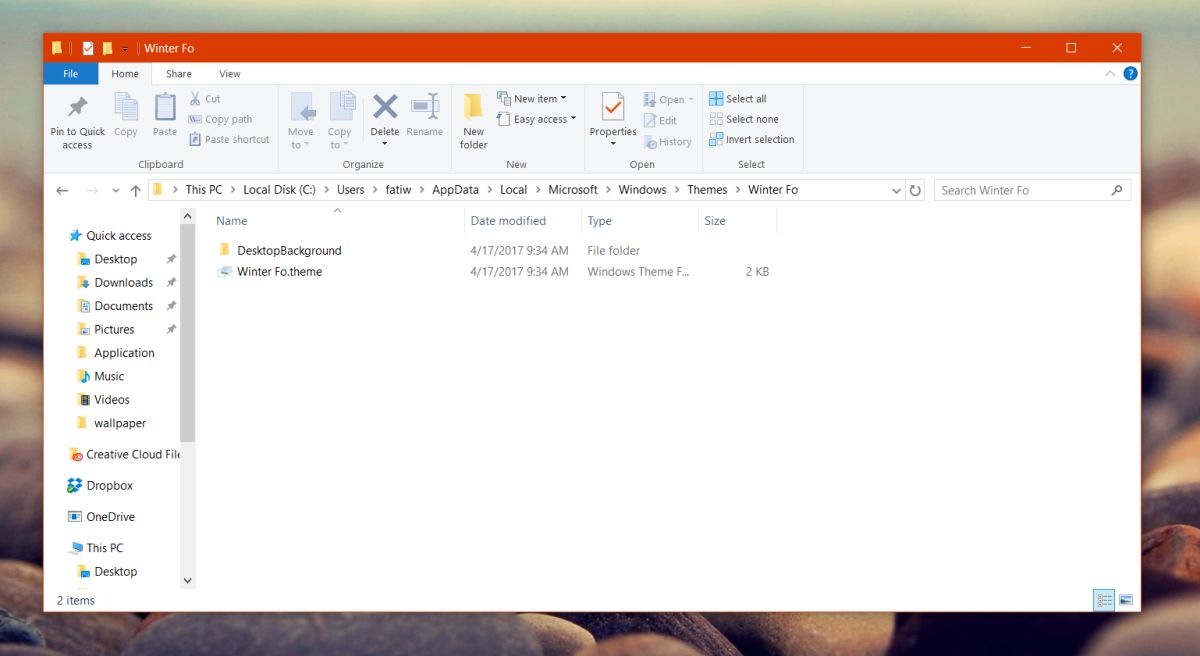
テーマを削除する方法
Windows 10でテーマをインポートおよびエクスポートできます組み込みオプション経由。ただし、テーマの削除オプションはありません。デフォルトのテーマ、つまりWindowsに付属のヒーローと花のテーマのみを削除できます。
Windows 10でテーマを削除するには、以下のApp Dataフォルダーからテーマを削除する必要があります。
%AppData%LocalMicrosoftWindowsThemes
これらのテーマのバックアップは存在しないため、削除する際は注意してください。













コメント